Über den Contao Manager
Die Entwicklung des Contao Managers wird durch die Contao Association unterstützt.
Aufgabe des Managers
Contao wird – wie mittlerweile die meisten PHP-Projekte – mit Composer installiert und aktualisiert. Bei Composer handelt es sich um einen Paketmanager der via Kommandozeile bedient wird und auch sonst kann Contao komplett von der Kommandozeile aus verwaltet werden. Der Contao Manager ist ein Tool, welches eine grafische Oberfläche zur einfacheren Verwaltung einer Contao-Installation bietet. Er nimmt dir also die Hürde der Kommandozeile und erlaubt es dir, die nötigen Befehle auf Klick auszuführen.
Mit dem Manager können unter anderem folgende Aufgaben durchgeführt werden:
- Contao installieren
- Contao aktualisieren
- Erweiterungen suchen
- Erweiterungen installieren
- Erweiterungen deinstallieren
- Contao Cache leeren (Systemwartung)
Für die Zukunft sind weitere Funktionen geplant, wie z. B. Systemeinstellungen festlegen.
Der Contao Manager ist optional und nicht zwingend für den Betrieb von Contao nötig. Das Tool erleichtert jedoch besonders Einsteigern die Installation und Verwaltung von Erweiterungen, da keine Composer-Kenntnisse nötig sind.
Es ist weiterhin möglich die Installation von Contao 4 und Extensions direkt über die Kommandozeile per Composer zu verwalten.
Contao Manager installieren
Systemvoraussetzungen
Die Systemvoraussetzungen entsprechen grundsätzlich denen von Contao. Der Contao Manager prüft automatisch, ob die Anforderungen erfüllt sind.
- PHP Version 7.4 oder neuer
- PHP Erweiterung Intl und OpenSSL
- PHP Funktionen proc_open und proc_close
- PHP Einstellung allow_url_fopen muss aktiv sein
Hosting-Konfiguration
In Contao befinden sich alle öffentlich erreichbaren Dateien im Unterordner /public der Installation. Erstelle
dazu den Ordner public und setze das Wurzelverzeichnis (Document Root) der Installation über das Admin-Panel
des Hosting-Providers auf diesen Unterordner.
Beispiel: example.com zeigt auf das Verzeichnis /www/example/public
(ab 4.12 Dem Standard von Symfony folgend, wurde der öffentlich erreichbare Unterordner von /web
in /public umbenannt. Falls in deiner Installation ein Verzeichnis /web existiert, wird dieses von Contao
automatisch anstelle von /public verwendet. Bei einem Wechsel von /web auf /public ist die Änderung auch in der composer.json anzugeben.)
Pro Contao-Installation wird deshalb eine eigene (Sub)Domain benötigt.
Download und Installation
Der Contao Manager besteht aus einer einzelnen Datei, welche über contao.org
heruntergeladen werden kann. Nach erfolgreichem Download erhältst du eine Datei contao-manager.phar.
Übertrage diese Datei in das Verzeichnis public auf deinem Webserver.
.phar-Dateien werden nicht von allen Hosting-Anbietern ausgeführt. Für beste Kompatibilität füge die
Dateiendung .php hinzu (Finaler Dateiname: contao-manager.phar.php).
.php-Dateien werden von den meisten FTP-Programmen im Text- statt Binär-Modus übertragen, was die
Manager-Datei zerstört. Füge deshalb die Dateiendung .php erst nach dem Upload hinzu.
Contao Manager aufrufen
Rufe anschließend mit deinem Browser die URL www.example.com/contao-manager.phar.php auf. Du solltest nun
die Willkommensseite des Contao Managers sehen.
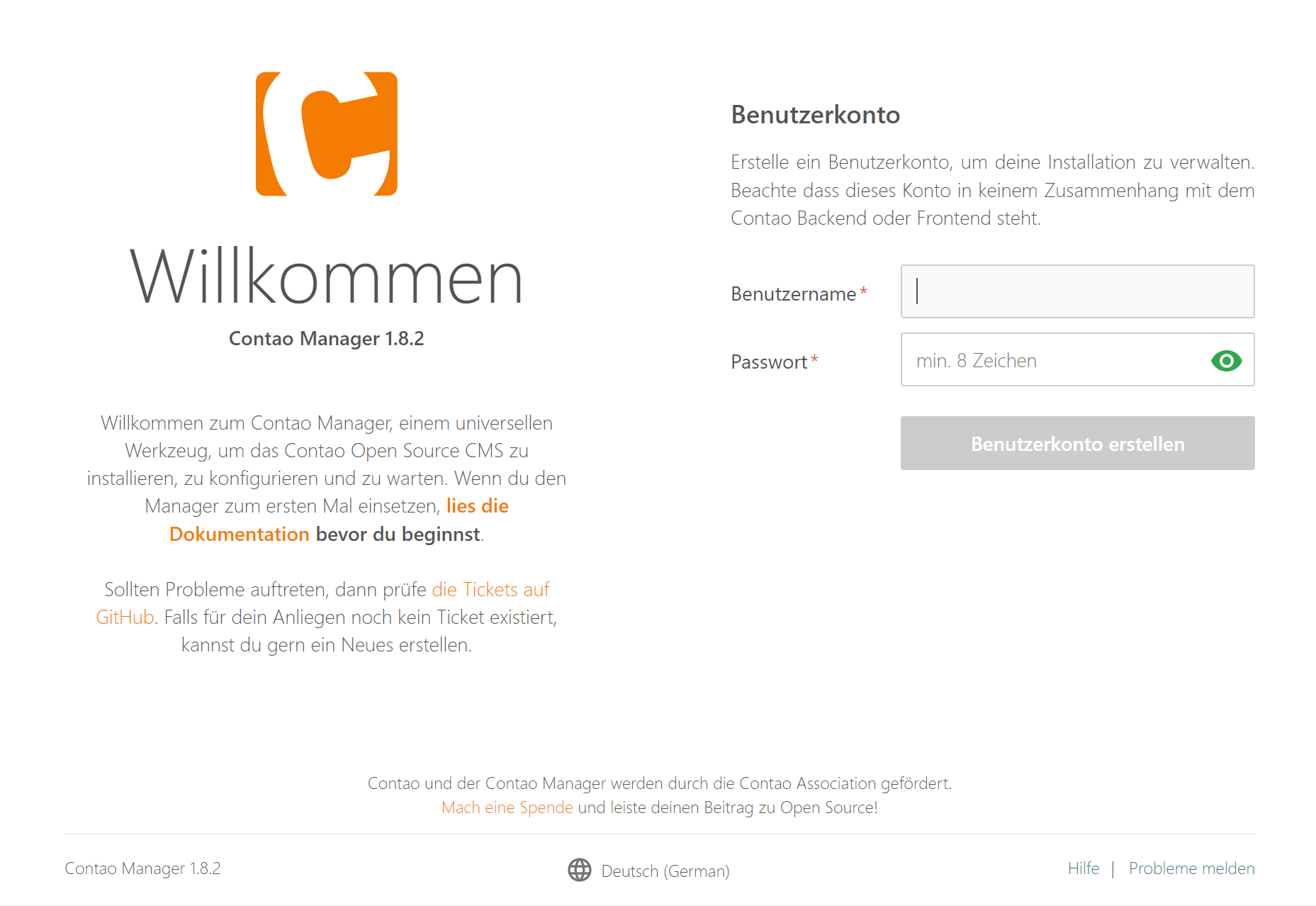
Grundkonfiguration
Bevor du nun Contao installierst, muss der Manager selbst konfiguriert werden. Lege dazu einen neuen Benutzer an, indem du einen Benutzernamen und ein Passwort vergibst. Das Passwort ist unabhängig von der späteren Contao Installation.
Der Contao Manager benötigt keine eigene Datenbank. Die Konfiguration des Contao Managers wird in der
manager.json und die Benutzerdaten in der users.json im Verzeichnis
/contao-manager gespeichert.
Serverkonfiguration
Der Contao Manager benötigt den Pfad zum PHP-Binary und weitere Server-Informationen, um Hintergrund-Prozesse korrekt auszuführen. In der Regel wird der Pfad automatisch erkannt.
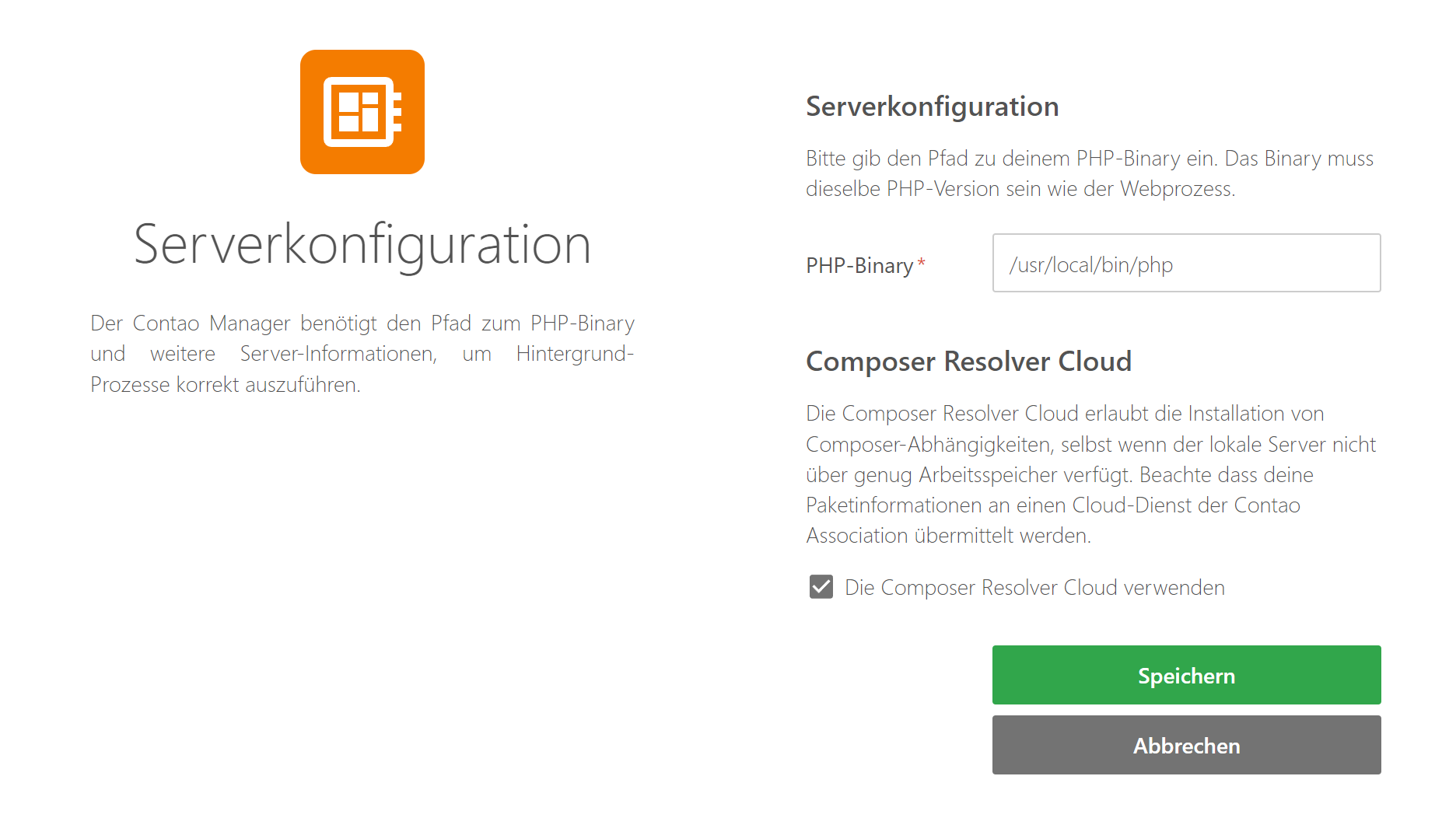
Composer Resolver Cloud
Die Composer Resolver Cloud erlaubt die Installation von Composer-Abhängigkeiten, selbst wenn der Server nicht über genug Arbeitsspeicher verfügt. Bitte beachte, dass deine Paketinformationen für die Auflösung der Abhängigkeiten an einen Cloud-Dienst der Contao Association übermittelt werden.
Nach der erfolgreichen Grundkonfiguration kann nun Contao installiert werden.
Häufige Fragen zum Contao Manager
Wie kann man den Contao Manager aktualisieren?
Grundsätzlich ist ein manuelles Update nicht nötig. Der Manager führt automatisch im Hintergrund eine Prüfung durch. Sollte eine neue Version verfügbar sein, aktualisiert sich der Manager selbst.
Bei Problemen kannst du jederzeit die aktuellste contao-manager.phar herunterladen und diese manuell
per FTP hochladen und ersetzen.
Hast du die Zugangsdaten vom Contao Manager vergessen?
Um dein Passwort zurückzusetzen, musst du dich per FTP mit deinem Server verbinden.
Lösche im Verzeichnis contao-manager die Datei users.json.
Rufe nun den Contao Manager über deine Domain mit dem Zusatz contao-manager.phar.php auf und lege einen
neuen Admin-User an.
Siehst du trotz des Löschens der Datei users.json die Loginmaske für einen vorhandenen User, dann lösche die
Cookies der Domain oder öffne die Seite zum Contao Manager im »Inkognito-Modus« deines Browsers.
Der Contao Manager hat sich »aufgehangen«
Sollte es vorkommen, dass der Contao Manager nicht mehr reagiert, das Fenster der Konsolenausgabe sich nicht schließen lässt
oder nach einem Reload der Manager-Seite man immer wieder zur selben Ausgabe kommt, lösche im Verzeichnis contao-manager
die Datei task.json.
Anschließend sollte der Contao Manager wieder laufen.
Kann ich dem Contao Manager ein weiteres Benutzerkonto hinzufügen?
Ja, dazu musst du im Verzeichnis contao-manager die Datei users.json bearbeiten und ein
weiteres Benutzerkonto hinzufügen. In unserem Fall ist das h.lewis.
{
"users": {
"k.jones": {
"username": "k.jones",
"password": "…"
},
"h.lewis": {
"username": "h.lewis",
"password": "…"
}
},
"version": 2,
"secret": "…"
}
Der Wert für »password« muss hierbei verschlüsselt eingetragen werden. Über bcrypt-generator.com könntest du z. B. den notwendigen Hash-Wert generieren. Alternativ dazu kann man den Hash-Wert auch mit dem folgenden Konsolenaufruf in seiner eigenen Contao-Installation erstellen:
php vendor/bin/contao-console security:encode-password 'my_1._pA~~w0rd'
Kann der Contao Manager zu einer bestehenden Installation hinzugefügt werden?
Ja, wenn du eine Contao Installation in der Managed Edition verwendest, dann kann der Contao Manager nachinstalliert
werden. Dazu einfach die contao-manager.phar in das Verzeichnis public laden und mit der
Dateiendung .php versehen.
Der Manager erkennt bei der Grundinstallation, dass bereits Contao installiert ist.
Kann ich die ».phar« Datei umbenennen?
Ja. Du kannst einen beliebigen Dateinamen verwenden. Allerdings ist der Contao Manager dann nicht mehr über das Backend erreichbar. In diesem Fall kannst du die config.yml entsprechend anpassen. Anschließend musst du über den Contao Manager (»Systemwartung« > »Prod.-Cache erneuern«) oder über die Konsole einmalig den Anwendungs-Cache leeren.
# config/config.yaml
contao_manager:
manager_path: dein-name.phar.php